「マイページ設定」を設定する
「システム設定 - システム設定」の「マイページ設定」タブを選択すると、下の画面が表示されます。
スタッフマイページの設定します。 (*)項目は、必ず指定してください。
「簡単アプリ設定」を設定します。
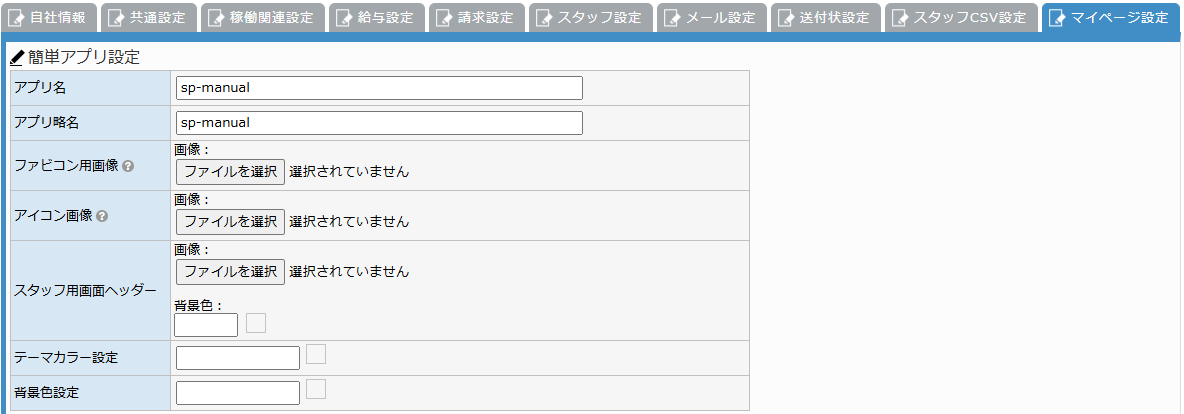
| アプリ名 | アプリ名を設定します。 |
|---|---|
| アプリ略名 | ホーム画面のアイコンの下に表示されるアプリ名です。 ホーム画面で文字が省略されないように、6~7文字以内となるようにしてください。 |
| ファビコン用画像 | ファビコン用画像を設定します。 拡張子は「.ico」でサイズは、「48px×48px」を推奨しています。 ※ブラウザのファビコンとして利用されます。 |
| アイコン画像 | ホーム画面等に表示されるアイコン画像を設定します。 拡張子は「.png」でサイズは、「192px×192px」を推奨しています。 |
| スタッフ用画面ヘッダー | スタッフ用画面ヘッダーと背景色を設定します。 |
| テーマカラー設定 | テーマカラーを設定します。 |
| 背景色設定 | 背景色を設定します。 |
※iPhoneは、iOS16.4以降(2023年3月リリース)でPush通知、iOS17以降でPush通知音をOnにできます。
※PWA(プログレッシブ・ウェブ・アプリ)とは?
・アプリのような画面:ホーム画面にアイコンを追加でき、フルスクリーンでスマホアプリのように表示されます。
・Pusu通知対応:スタッフがPusu通知を許可すれば、Pusu通知を送ることができます。
・すぐ使える:アプリストアからダウンロードする手間がありません。
・軽量:スマホの容量を気にせず使えます。
・自動更新:常に最新の状態で使えます。
※PWAの詳細は簡単に自社アプリが持てる!プッシュ通知対応の簡易アプリPWAとは? を参照してください。
※PWA(プログレッシブ・ウェブ・アプリ)とは?
・アプリのような画面:ホーム画面にアイコンを追加でき、フルスクリーンでスマホアプリのように表示されます。
・Pusu通知対応:スタッフがPusu通知を許可すれば、Pusu通知を送ることができます。
・すぐ使える:アプリストアからダウンロードする手間がありません。
・軽量:スマホの容量を気にせず使えます。
・自動更新:常に最新の状態で使えます。
※PWAの詳細は簡単に自社アプリが持てる!プッシュ通知対応の簡易アプリPWAとは? を参照してください。
「スタッフへのお知らせ」を設定します。
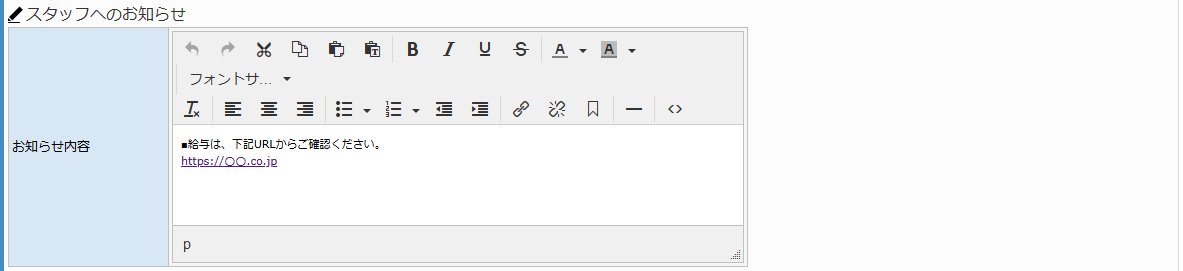
| お知らせ内容 | スタッフメニューの上部に全スタッフへのお知らせ内容を設定します。 |
|---|
「スタッフへの表示設定」を設定します。
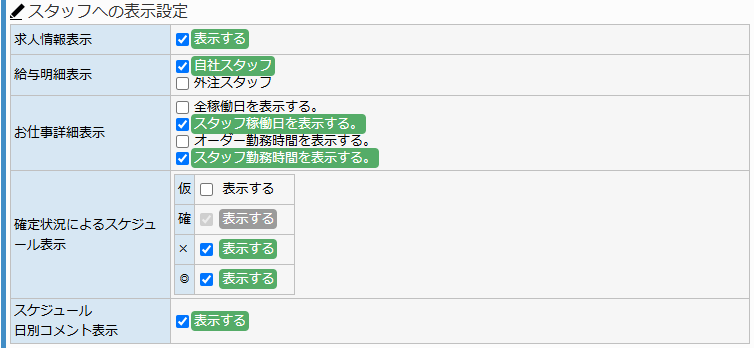
| 求人情報表示 | チェックをONにすると、マイページに求人情報が表示されます。 |
|---|---|
| 給与明細表示 | チェックをONにすると、スタッフマスタの外注区分で設定しているスタッフ(自社スタッフ、外注スタッフ)に給与明細が表示されます。 |
| お仕事詳細表示 | マイページのお仕事詳細表示(全稼働日を表示する、スタッフ稼働日を表示する、オーダー勤務時間を表示する、スタッフ勤務時間を表示する)を設定します。 |
| 確定状況によるスケジュール表示 | 確定状況によるマイページのスケジュール表示の設定をします。 (※確定状況の名称は、コード名称マスタ画面で、コード区分「スタッフ確定状況」を選択すると編集できます。) |
| スケジュール 日別コメント表示 |
チェックをONにすると、マイページのスケジュール画面に日別のコメントが表示されます。 |
「スタッフログイン設定」を設定します。
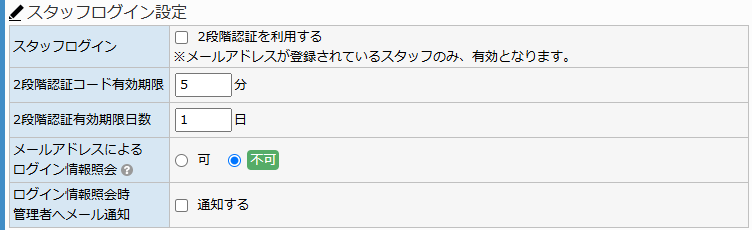
| スタッフログイン | チェックをONにすると、スタッフログインの際に2段階認証が設定されます。 ※スタッフマスタにメールアドレスが登録されているスタッフのみ、有効となります。 |
|---|---|
| 2段階認証コード有効期限 | スタッフが受信した認証コードの有効期限を設定します。 |
| 2段階認証有効期限日数 | スタッフが2段階認証を行ってから、次の2段階認証を行うまでの日数です。 例) 0日・・・ログインの度に、2段階認証が必要となります。 1日・・・前回の2段階認証から24時間以上経過した場合に、再度、2段階認証が必要となります。 (毎回の2段階認証は煩雑なので、最低でも「1日」とする事をお奨めします。) |
| メールアドレスによる ログイン情報照会 |
メールアドレスによるログイン情報の照会の可否を設定します。 ※「可」を選択すると、スタッフログイン画面にログイン情報照会リンクが表示され、メールでログイン情報を照会できます。 |
| ログイン情報照会時 管理者へメール通知 |
チェックをONにすると、ログイン情報を照会時に管理者へメール通知します。 |
「メールアドレス変更設定」を設定します。
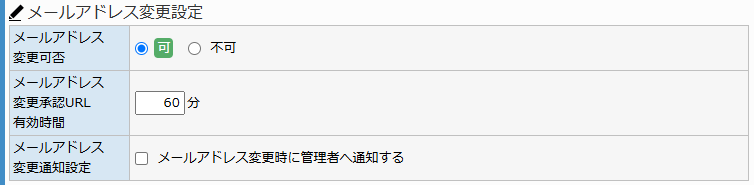
| メールアドレス 変更可否 |
マイページでメールアドレス変更の可否を設定します。 ※初期値は、「不可」です。 |
|---|---|
| メールアドレス 変更承認URL 有効時間 |
マイページでメールアドレス変更する際の、承認URLの有効時間を設定します。 |
| メールアドレス 変更通知設定 |
チェックをONにすると、マイページでメールアドレス変更時に管理者へ通知します。 |
「スタッフプロフィール登録」を設定します。
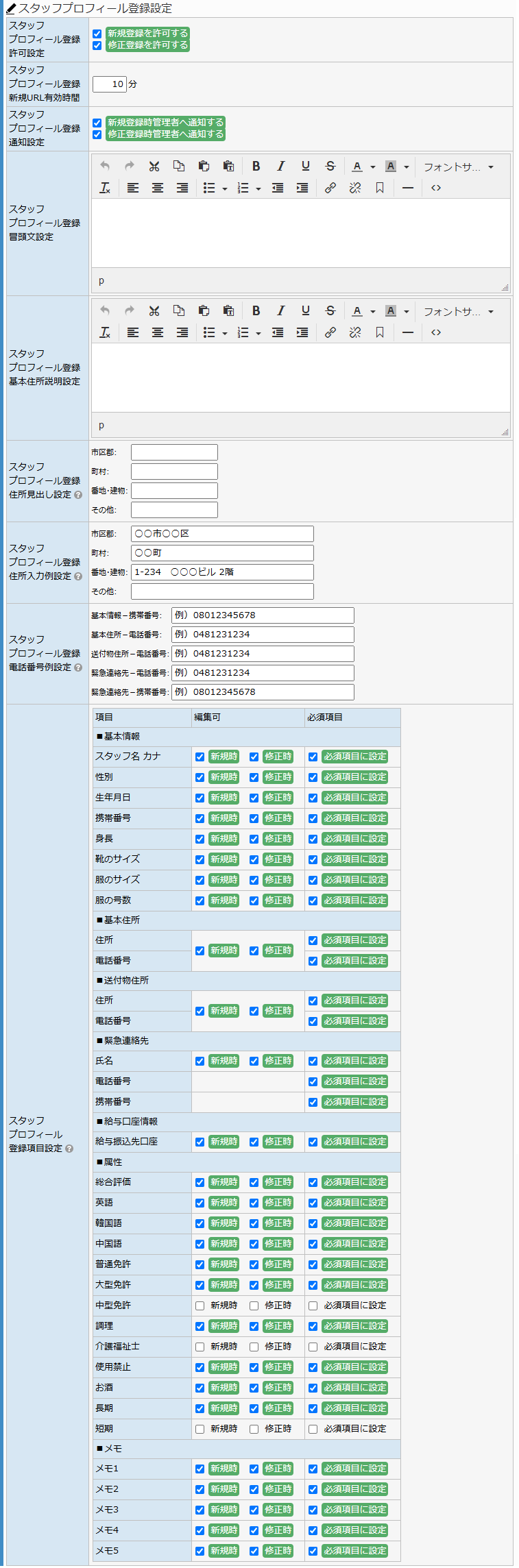
| スタッフ プロフィール登録 許可設定 |
チェックをONにすると、マイページでプロフィール登録(新規登録を許可する、修正登録を許可する)の許可をします。 |
|---|---|
| スタッフ プロフィール登録 新規URL有効時間 |
マイページでプロフィールを登録する際の、新規URLの有効時間を設定します。 |
| スタッフ プロフィール登録 通知設定 |
チェックをONにすると、マイページでプロフィール登録(新規登録時管理者へ通知する、修正登録時管理者へ通知する)する際の通知を設定します。 |
| スタッフ プロフィール登録 冒頭分設定 |
マイページでプロフィール登録する際の、冒頭分を設定します。 |
| スタッフ プロフィール登録 基本住所説明設定 |
マイページでプロフィール登録する際の、基本住所の説明を設定します。 |
| スタッフ プロフィール登録 住所見出し設定 |
マイページでプロフィール登録する際の、住所見出し(市区群、町村、番地・建物、その他)を設定します。 |
| スタッフ プロフィール登録 住所入力例設定 |
マイページでプロフィール登録する際の、住所(市区群、町村、番地・建物、その他)の入力例を設定します。 ※入力欄に薄く表示されます。 |
| スタッフ プロフィール登録 電話番号例設定 |
マイページでプロフィール登録する際の、電話番号(基本情報-携帯番号、基本住所-電話番号、送付物住所-電話番号、緊急連絡先-電話番号、緊急連絡先-携帯番号)の入力例を設定します。 ※入力欄に薄く表示されます。 |
| スタッフ プロフィール 登録項目設定 |
マイページのプロフィールをスタッフ自身で登録できる項目を設定することができます。 新規時・・・チェックをONにすると、プロフィールの新規登録時に登録できる項目を設定します。 修正時・・・チェックをONにすると、プロフィールの修正登録時に登録できる項目を設定します。 必須項目・・・チェックをONにすると、登録する際に必須項目に設定します。 |
「お仕事詳細設定」を設定します。

| お仕事詳細 タイトル設定(*) |
マイページのお仕事詳細のタイトルを設定します。 |
|---|---|
| お仕事詳細 基本情報表示設定 |
チェックをONにすると、マイページにお仕事詳細の基本情報を表示します。 |
「お仕事情報表示設定」を設定します。
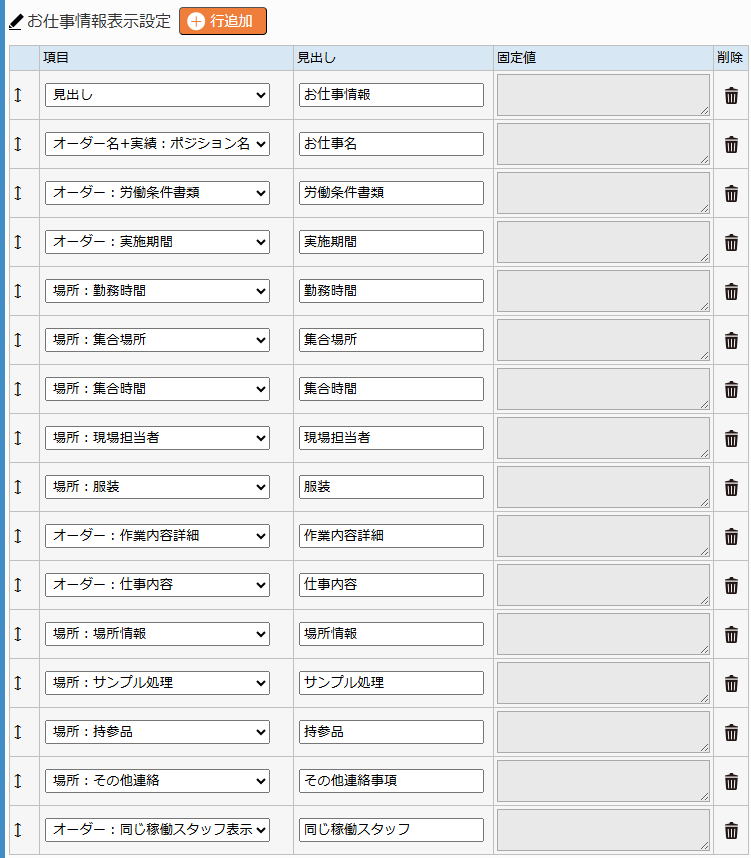
| 「 ↕ 」 | ドラッグでマイページに表示している項目の位置を変更できます。 |
|---|---|
| 項目 | マイページに表示する項目を設定します。 |
| 見出し | マイページに表示する項目の見出しを指定します。 |
| 固定値 | 「項目」欄で「固定値」を指定した場合に出力される値を指定します。 ※全スタッフで同じ値を出力したい場合に指定します。 |
| 削除 | をクリックすると、該当の項目を削除します。 |
「前日確認設定」を設定します。

| スタッフ前日確認時の入力可能日 | チェックをONにして日付を入力すると、マイページの前日確認時の入力可能日が設定されます。 例)稼働日が「12/10」、「使用する」チェックON、「3」日前から編集可能とすると設定した場合、 ・12/6迄は 編集不可 ・12/7 以降は 編集可能 となります。 ※使用しない場合は、スタッフを割当確定にした時点で入力が可能となります。 |
|---|---|
| 前日確認時の入力項目 | スタッフが前日確認を行う項目を設定できます。 ※チェックが全てOFFの場合、前日確認は行いません。 |
「スケジュール提出設定」を設定します。

| スタッフ:スケジュール提出ロック | チェックをONにして日付を入力すると、マイページのスケジュール提出のロックが設定されます。 例)本日が「12/1」、「使用する」チェックON、「3」日後以降を編集可能とすると設定した場合、 ・12/3迄は 編集不可 ・12/4 以降は 編集可能 となります。 |
|---|---|
| 予定変更時の通知 | チェックをONにずると、マイページのスケジュールで予定変更した際に、管理者メールアドレスへ通知します。 |
「日報設定」を設定します。
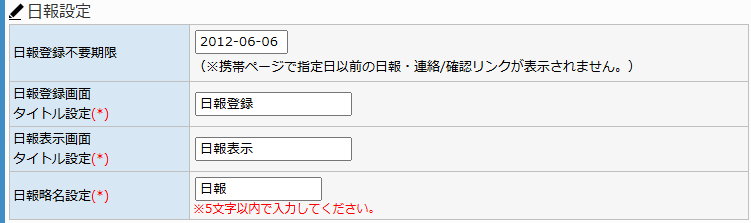
| 日報登録不要期限 | 日報登録の不要期限を設定します。 ※マイページで指定日以前の日報・連絡/確認リンクが表示されません。 |
|---|---|
| 日報登録画面 タイトル設定(*) |
マイページの日報登録画面のタイトルを設定します。 |
| 日報表示画面 タイトル設定(*) |
マイページの日報表示画面のタイトルを設定します。 |
| 日報略名設定(*) | マイページの日報役名を設定します。 |
「日報入力設定」を設定します。
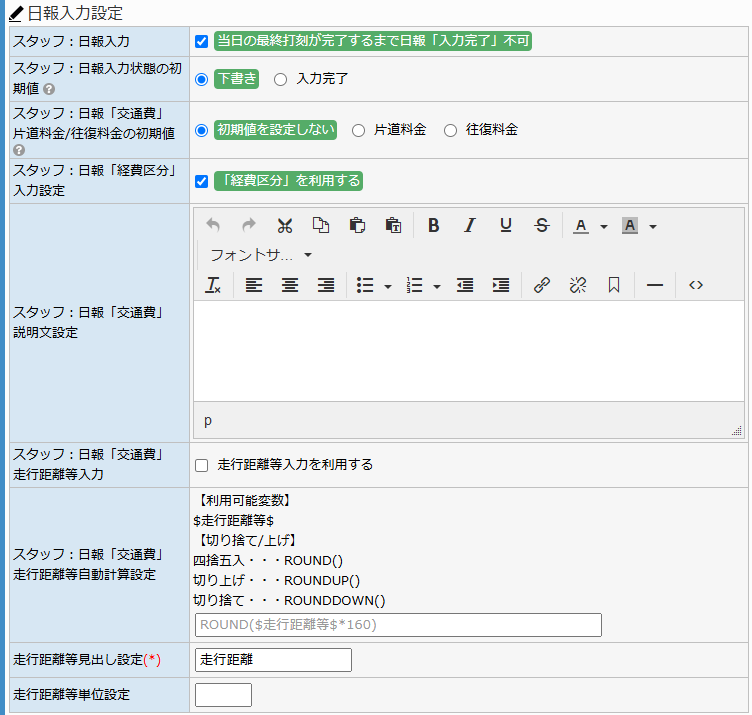
| スタッフ:日報入力 | チェックをONにすると、当日の最終打刻が完了するまで日報「入力完了」不可になります。 |
|---|---|
| スタッフ:日報入力状態の初期値 | 日報入力状態の初期値を「下書き・入力完了」のいずれかを選択します。 |
| スタッフ:日報「交通費」 片道料金/往復料金の初期値 |
日報「交通費」片道料金/往復料金の初期値を「初期値を設定しない・片道料金・往復料金」のいずれかを選択します。 |
| スタッフ:日報「経費区分」 入力設定 |
チェックをONにすると、日報「経費区分」入力を設定できます。 |
| スタッフ:日報「交通費」 説明文設定 |
日報「交通費」の、説明文を設定します。 |
| スタッフ:日報「交通費」 走行距離等入力 |
チェックをONにすると、日報「交通費」の走行距離等の入力を設定できます。 |
| スタッフ:日報「交通費」 走行距離等自動計算設定 |
日報「交通費」の走行距離等の自動計算に、利用可能な変数($走行距離等$)を設定できます。 計算式( 四捨五入・・・ROUND()、切り上げ・・・ROUNDUP()、切り捨て・・・ROUNDDOWN() )を設定できます。 |
| 走行距離等見出し設定(*) | 走行距離等の見出しを設定します。 |
| 走行距離等単位設定 | 走行距離等の単位を設定します。 |



